Cara Mematikan Windows Defender di Windows 11
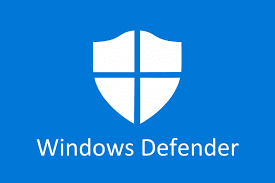
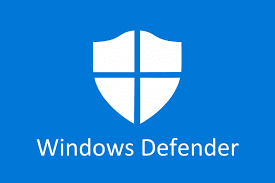 |
| Windows Defender, Foto: Windows |
Windows Defender adalah program proteksi bawaan Windows yang dirancang untuk melindungi perangkat laptop atau PC dari serangan virus dan malware. Meskipun Windows Defender menawarkan tingkat perlindungan yang baik, beberapa pengguna mungkin lebih memilih untuk menggunakan solusi proteksi dari pihak ketiga. Untuk itu, mematikan Windows Defender bisa menjadi langkah yang diambil. Berikut adalah panduan langkah demi langkah tentang cara mematikan Windows Defender di Windows 11.
Langkah 1: Buka Menu Start atau Gunakan Logo Windows pada Keyboard
Langkah pertama adalah membuka menu “Start” atau menggunakan tombol logo Windows pada keyboard untuk mengakses menu utama Windows.
Langkah 2: Masuk ke Menu “Keamanan Windows”
Setelah membuka menu “Start”, cari dan pilih opsi “Keamanan Windows” untuk masuk ke pengaturan keamanan perangkat.
Langkah 3: Temukan dan Pilih “Perlindungan & Virus”
Di dalam menu “Keamanan Windows”, cari dan klik opsi yang bertuliskan “Perlindungan & Virus”. Ini akan membawa Anda ke pengaturan perlindungan dan ancaman pada perangkat Anda.
Langkah 4: Masuk ke “Pengaturan Perlindungan & Ancaman” dan Klik “Kelola Pengaturan”
Di dalam pengaturan “Perlindungan & Virus”, cari dan pilih opsi yang berlabel “Pengaturan Perlindungan & Ancaman”. Setelah itu, klik opsi “Kelola Pengaturan” untuk mengakses pengaturan detil Windows Defender.
Langkah 5: Nonaktifkan Proteksi Real-Time
Di dalam pengaturan detil Windows Defender, cari opsi untuk proteksi real-time dan alihkan pengaturannya ke mode “Nonaktif” atau “Dinonaktifkan”. Setelah melakukan itu, klik tombol “Simpan” atau “Terapkan” jika tersedia.
Pentingnya Perhatian
Perlu diingat bahwa mematikan Windows Defender berarti melonggarkan perlindungan terhadap serangan virus dan malware. Sebelum mematikan Windows Defender, pastikan Anda memiliki solusi proteksi alternatif yang dapat diandalkan dan diaktifkan di perangkat Anda. Selain itu, ketahui bahwa meskipun pemindaian jadwal akan terus berjalan, proteksi real-time yang dimatikan akan membuat file dan dokumen yang diinstal tidak dipindai secara otomatis.
Kesimpulan
Mematikan Windows Defender dapat menjadi langkah yang dipertimbangkan oleh beberapa pengguna yang ingin menggunakan solusi proteksi alternatif. Namun, penting untuk diingat bahwa mematikan Windows Defender memerlukan kehati-hatian dan penggunaan solusi proteksi yang dapat diandalkan sebagai penggantinya. Dengan mengikuti panduan langkah demi langkah di atas, Anda dapat dengan mudah mematikan Windows Defender di Windows 11 sesuai dengan preferensi Anda.
